PowerPoint2010设置文字单个连续进入效果
来源:网络收集 点击: 时间:2024-07-03【导读】:
分享经验PowerPoint2010设置文字单个连续进入效果工具/原料morePowerPoint2010方法/步骤1/6分步阅读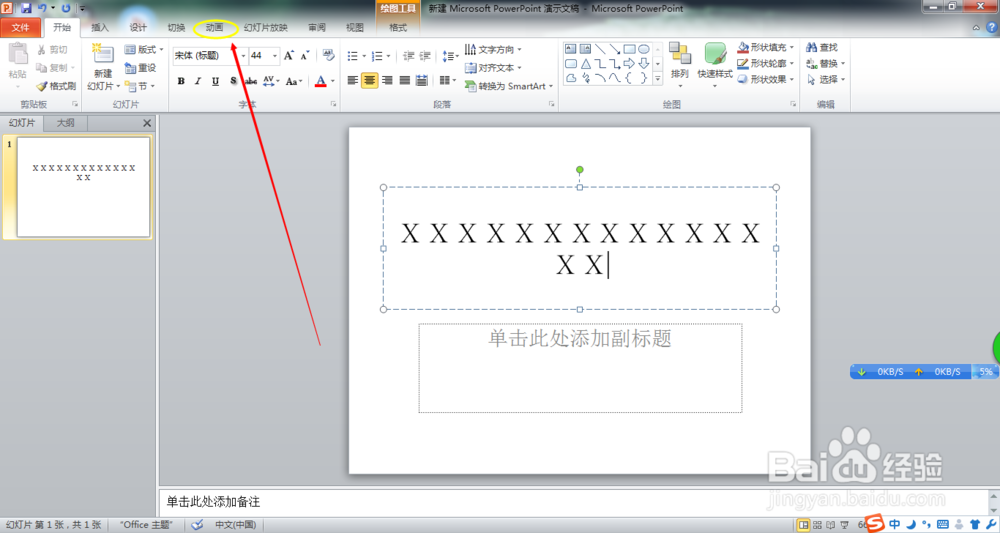 2/6
2/6 3/6
3/6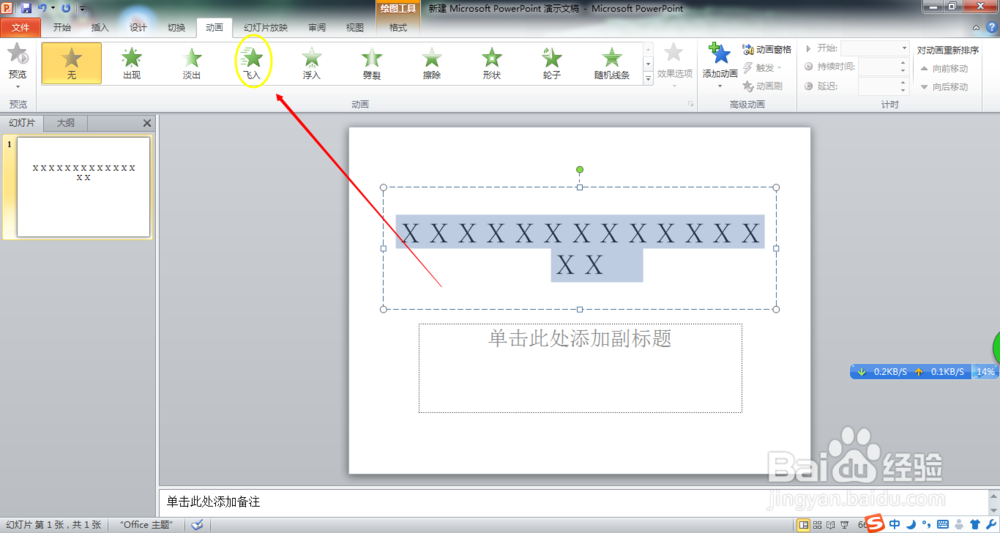 4/6
4/6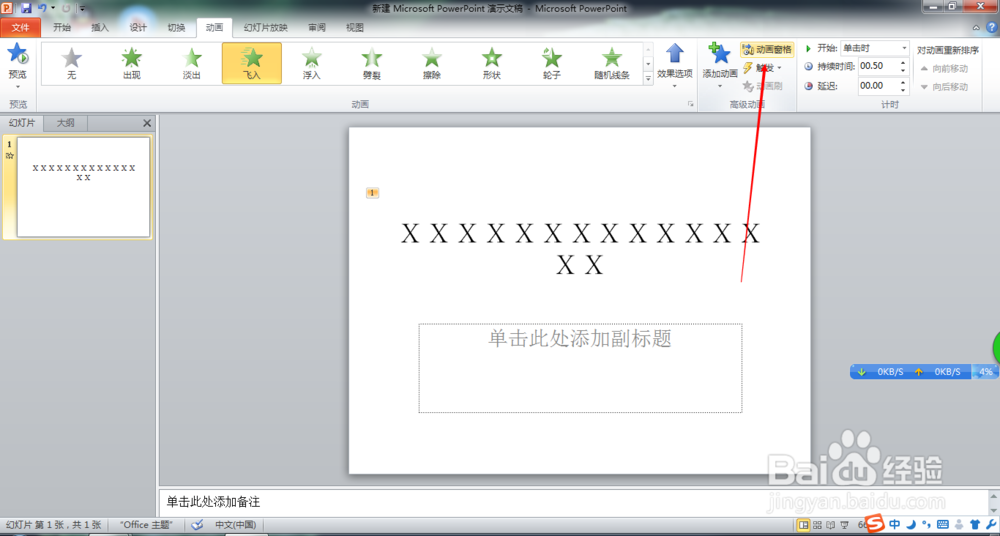 5/6
5/6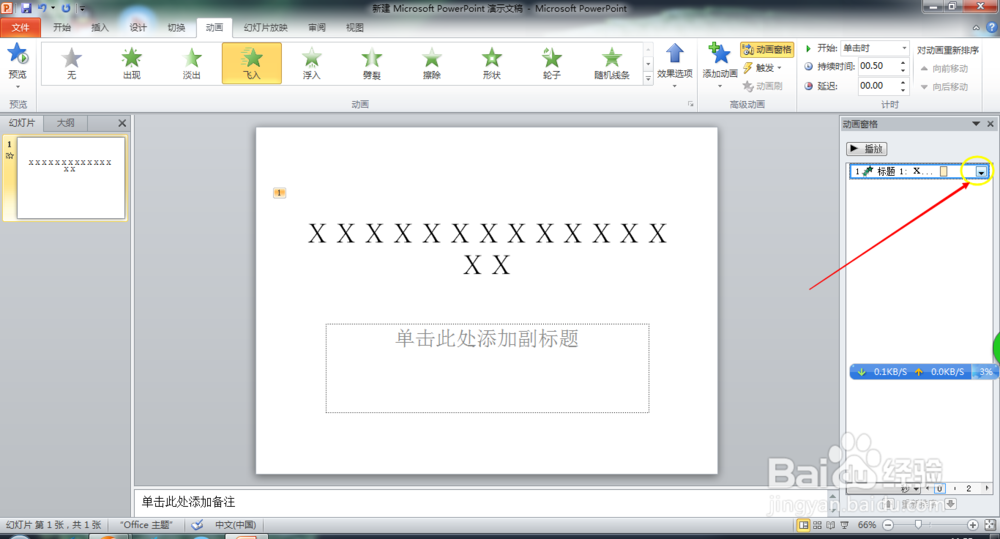 6/6
6/6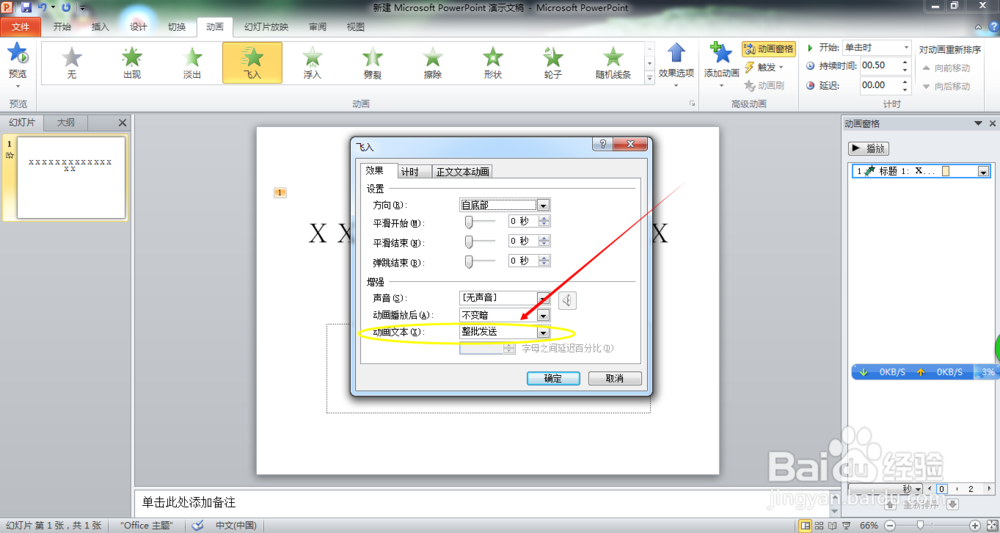 注意事项
注意事项
首先打开PowerPoint2010文档,在菜单栏中找到“动画”选项卡,单击进入
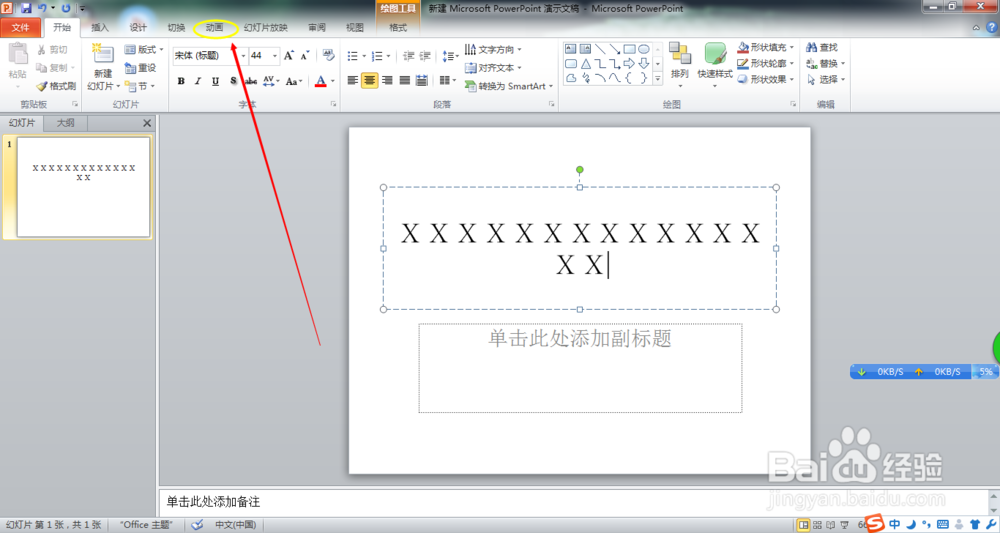 2/6
2/6接下来是最重要也是容易做错的,首先明确是对文字设置动画飞入效果,鼠标就要选择文字,不需要把整个都选中
 3/6
3/6这时在动画选项卡下选择飞入效果,单击一下即可
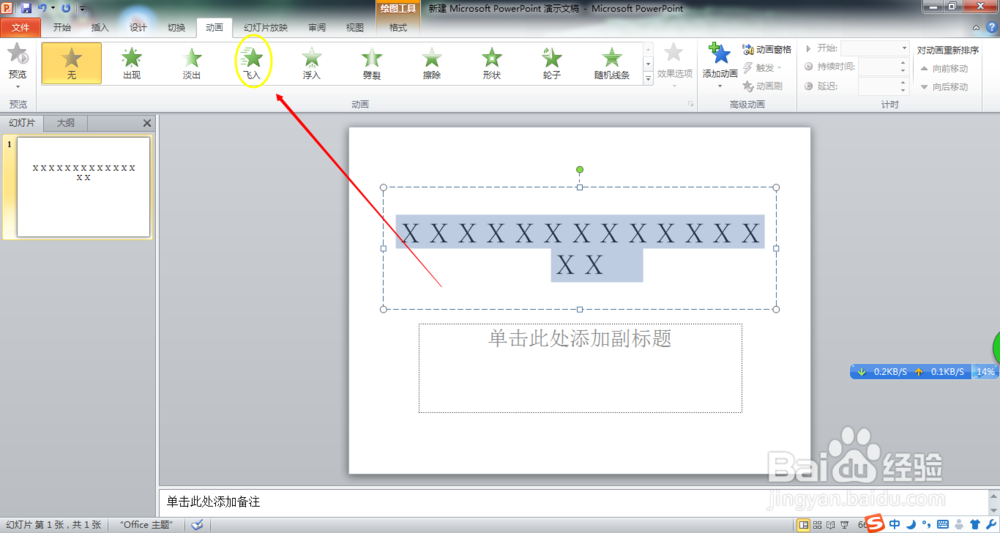 4/6
4/6添加好飞入动画效果后,在页面右上方高级动画中找到动画窗格,单击进入
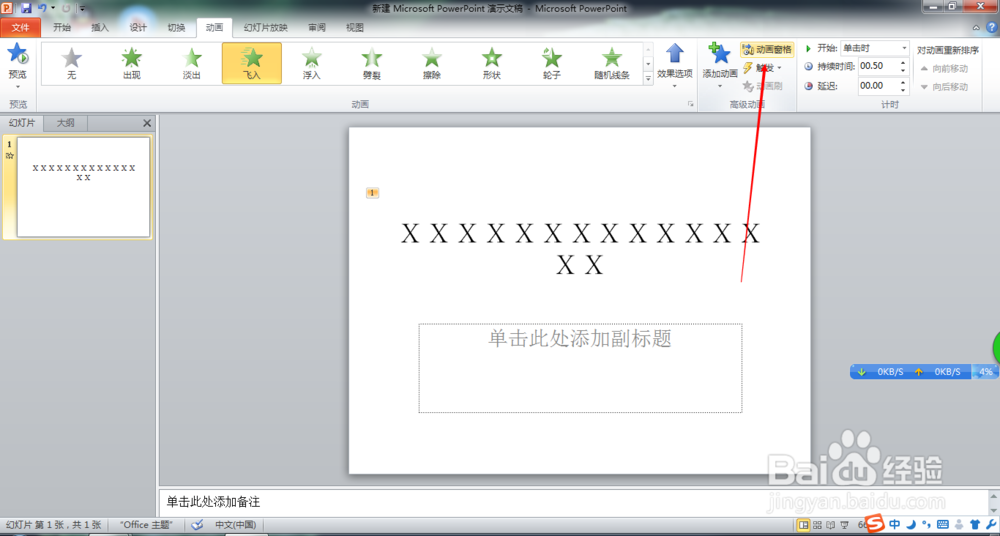 5/6
5/6此时页面右侧弹出动画窗格,点击一下如图所示的下拉倒三角形,弹出选项,单击选择效果选项
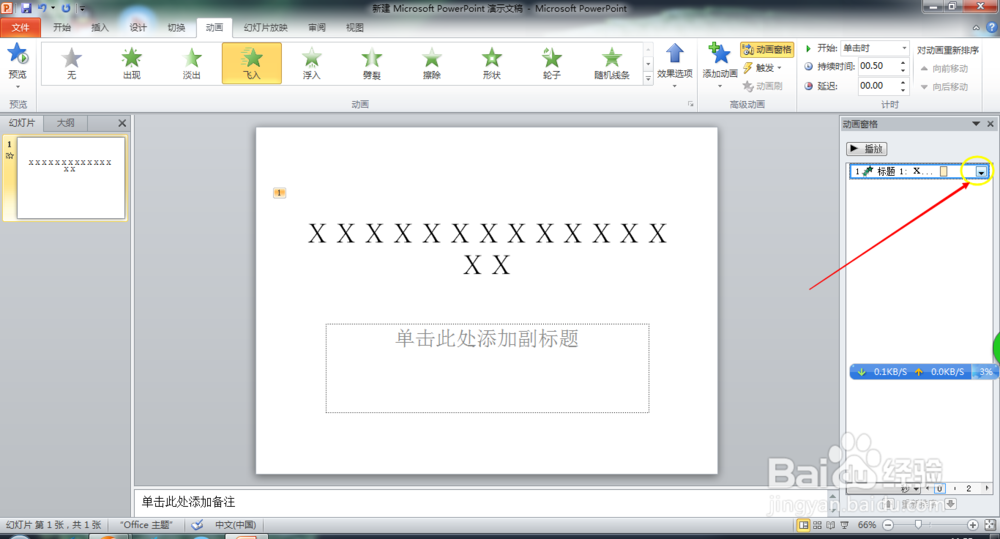 6/6
6/6此时弹出飞入设置的对话框,在动画文本中点击下拉,点击选择“按字/词”,然后点击确定保存设置就完成了
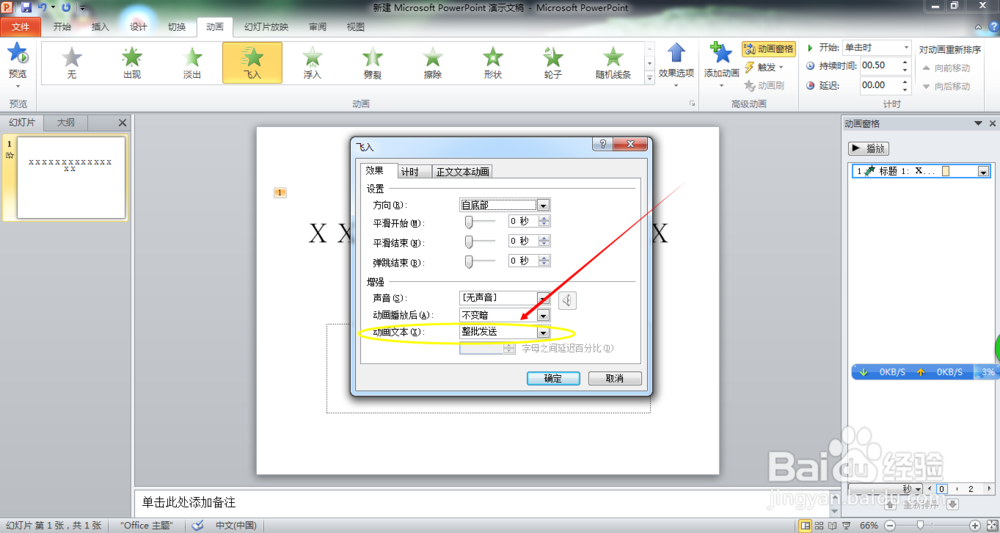 注意事项
注意事项设置字体飞入动画效果就要选择字体,不要把整个都选上
PowerPoint2010字体飞入版权声明:
1、本文系转载,版权归原作者所有,旨在传递信息,不代表看本站的观点和立场。
2、本站仅提供信息发布平台,不承担相关法律责任。
3、若侵犯您的版权或隐私,请联系本站管理员删除。
4、文章链接:http://www.1haoku.cn/art_927138.html
上一篇:酸萝卜炒红薯粉皮
下一篇:我的侠客开封盖长老在哪里?
 订阅
订阅